Chế độ toàn màn hình trên máy tính Windows giúp người dùng phóng to nội dung hơn, nhất là khi bạn xem phim, đọc tài liệu, hay lướt web mà không muốn bị ảnh hưởng bởi những nội dung khác. Nếu phóng to màn hình trên trình duyệt sẽ loại bỏ thanh địa chỉ, bookmark trình duyệt, tăng diện tích hiển thị nội dung hơn. Để bật chế độ toàn màn hình chúng ta chỉ cần thực hiện qua phím tắt Windows là xong. Tuy nhiên cũng có trường hợp nhiều người vô tình đưa máy tính vào chế độ toàn màn hình mà không biết thoát như nào, thì có thể theo dõi bài viết dưới đây của Quản trị mạng. Với nhiều cách khác nhau bạn dễ dàng thoát chế độ full màn hình, đưa về giao diện màn hình bình thường.
- Cách chia đôi màn hình máy tính
- Thay đổi kích thước biểu tượng trong Windows 10
- Phóng to, thu nhỏ màn hình máy tính với Magnifier trên Windows 7
- Làm thế nào để thay đổi kích thước Icon Desktop trên Windows?
Cách 1: Thoát chế độ full màn hình bằng phím tắt
Khi màn hình máy tính vô tình được đưa vào chế độ toàn màn hình thì bạn nhấn F11 để đưa máy tính về với giao diện ban đầu. Phím tắt F11 cũng dùng để phóng to toàn màn hình máy tính Windows 10.
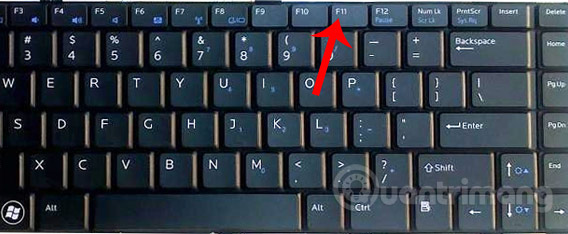
Cách 2: Nhấn Esc thoát chế độ full màn hình
Trong một số ứng dụng thì phím Esc sẽ giúp chúng ta thoát khỏi chế độ full màn hình. Ngoài ra phím Esc còn dùng để thoát chương trình nào đó đang chạy trên máy tính.

Cách 3: Nhấn dấu X thoát chế độ full màn hình
Trong trường hợp bạn không nhấn được nút F11, trong trường hợp bàn phím không hoạt động thì chỉ cần nhấn vào biểu tượng dấu X hiển thị ở ngay trên cùng màn hình. Chúng ta di chuột vào phía trên cùng của màn hình máy tính và sẽ hiển thị biểu tượng dấu X để thoát chế độ toàn màn hình như dưới đây.
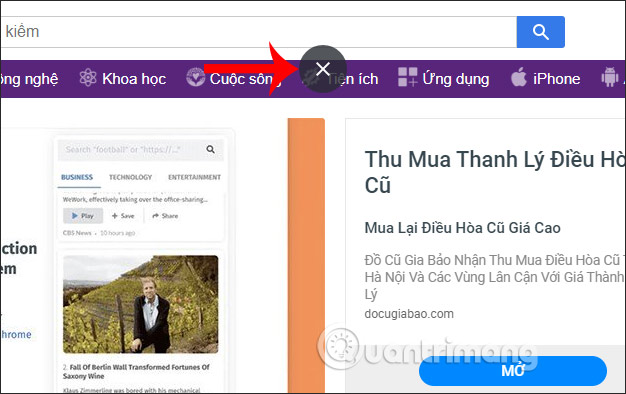
Như vậy bạn đã có 3 cách khác nhau để thoát chế độ toàn màn hình trên máy tính. Một số trang web sẽ có ngay chữ Thoát để chúng ta nhấn chọn khi muốn trở về giao diện cũ như khi xem video YouTube chẳng hạn.
Hy vọng bài viết này hữu ích với bạn!
 Công nghệ
Công nghệ  AI
AI  Windows
Windows  iPhone
iPhone  Android
Android  Học IT
Học IT  Download
Download  Tiện ích
Tiện ích  Khoa học
Khoa học  Game
Game  Làng CN
Làng CN  Ứng dụng
Ứng dụng 








 Windows 11
Windows 11  Windows 10
Windows 10  Windows 7
Windows 7  Windows 8
Windows 8  Cấu hình Router/Switch
Cấu hình Router/Switch 









 Linux
Linux  Đồng hồ thông minh
Đồng hồ thông minh  macOS
macOS  Chụp ảnh - Quay phim
Chụp ảnh - Quay phim  Thủ thuật SEO
Thủ thuật SEO  Phần cứng
Phần cứng  Kiến thức cơ bản
Kiến thức cơ bản  Lập trình
Lập trình  Dịch vụ công trực tuyến
Dịch vụ công trực tuyến  Dịch vụ nhà mạng
Dịch vụ nhà mạng  Quiz công nghệ
Quiz công nghệ  Microsoft Word 2016
Microsoft Word 2016  Microsoft Word 2013
Microsoft Word 2013  Microsoft Word 2007
Microsoft Word 2007  Microsoft Excel 2019
Microsoft Excel 2019  Microsoft Excel 2016
Microsoft Excel 2016  Microsoft PowerPoint 2019
Microsoft PowerPoint 2019  Google Sheets
Google Sheets  Học Photoshop
Học Photoshop  Lập trình Scratch
Lập trình Scratch  Bootstrap
Bootstrap  Năng suất
Năng suất  Game - Trò chơi
Game - Trò chơi  Hệ thống
Hệ thống  Thiết kế & Đồ họa
Thiết kế & Đồ họa  Internet
Internet  Bảo mật, Antivirus
Bảo mật, Antivirus  Doanh nghiệp
Doanh nghiệp  Ảnh & Video
Ảnh & Video  Giải trí & Âm nhạc
Giải trí & Âm nhạc  Mạng xã hội
Mạng xã hội  Lập trình
Lập trình  Giáo dục - Học tập
Giáo dục - Học tập  Lối sống
Lối sống  Tài chính & Mua sắm
Tài chính & Mua sắm  AI Trí tuệ nhân tạo
AI Trí tuệ nhân tạo  ChatGPT
ChatGPT  Gemini
Gemini  Điện máy
Điện máy  Tivi
Tivi  Tủ lạnh
Tủ lạnh  Điều hòa
Điều hòa  Máy giặt
Máy giặt  Cuộc sống
Cuộc sống  TOP
TOP  Kỹ năng
Kỹ năng  Món ngon mỗi ngày
Món ngon mỗi ngày  Nuôi dạy con
Nuôi dạy con  Mẹo vặt
Mẹo vặt  Phim ảnh, Truyện
Phim ảnh, Truyện  Làm đẹp
Làm đẹp  DIY - Handmade
DIY - Handmade  Du lịch
Du lịch  Quà tặng
Quà tặng  Giải trí
Giải trí  Là gì?
Là gì?  Nhà đẹp
Nhà đẹp  Giáng sinh - Noel
Giáng sinh - Noel  Hướng dẫn
Hướng dẫn  Ô tô, Xe máy
Ô tô, Xe máy  Tấn công mạng
Tấn công mạng  Chuyện công nghệ
Chuyện công nghệ  Công nghệ mới
Công nghệ mới  Trí tuệ Thiên tài
Trí tuệ Thiên tài